版2016word文档如何保存为pdf格式
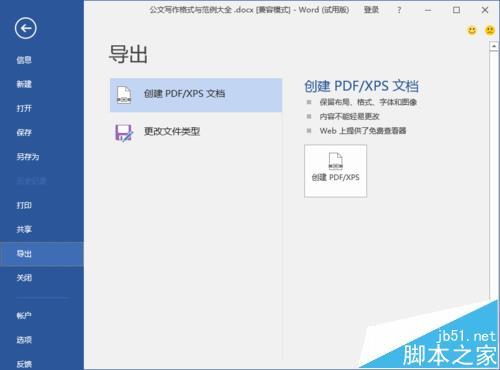
1、在计算机桌面上的Word2016文档程序图标双击鼠标左键,将其打开运行。并点击左侧窗格的“打开其他文档”选项,打开我们需要编辑文档。如图所示;
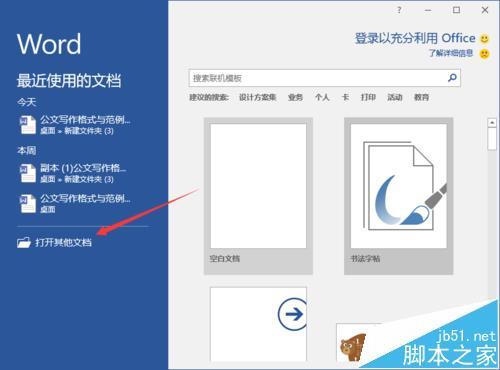
2、在打开的Word文档窗口中,点击左上角的“文件”选项按钮。如图所示;
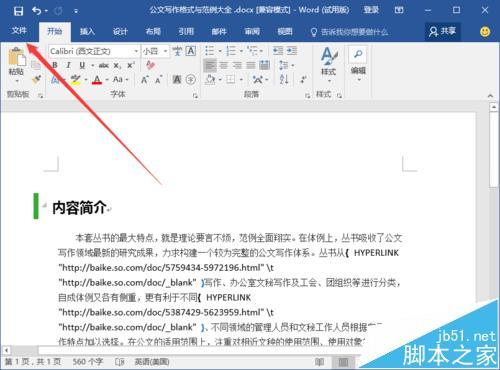
3、在打开的文件选项窗口界面中,依次点击“导出”-->“创建PDF/XPS文档”-->“创建PDF/XPS”选项命令。如图所示;
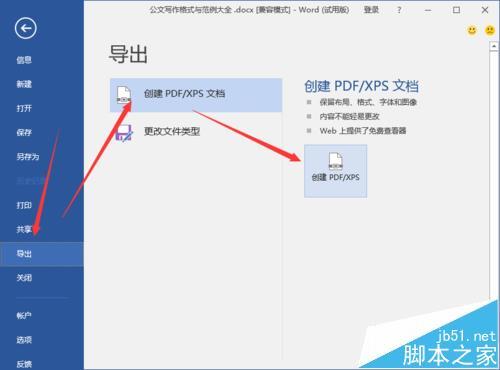
4、点击“创建PDF/XPS”选项命令后,这个时候会打开“发布为 PDF或XPS”对话窗口。如图所示;

5、在“发布为 PDF或XPS”对话窗口中,保存文件到我们需要存放的目录。这里演示保存在“桌面”。然后再点击“发布”按钮。如图所示;
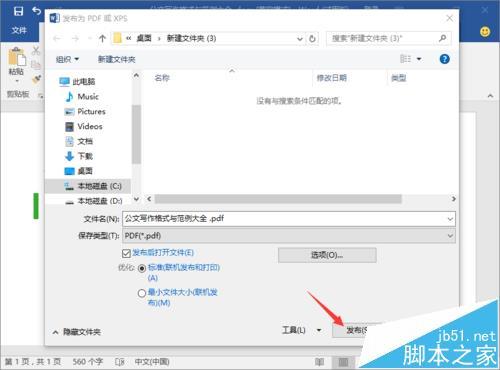
6、点击发布之后,等待导出完成。在我们的文件存放目录即可看到转换成PDF格式的文件。如图所示;
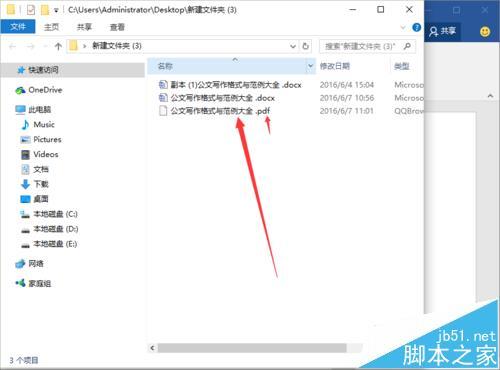
分享:
相关推荐
- 【其他】 手机版WPS文档怎么转换成pdf格式 12-05
- 【word】 将Word 2010文档直接保存为PDF文件 06-30
- 【word】 将Word2010文档直接保存为PDF文件 11-03
- 【其他】 手机wps文档将文件以pdf格式导出怎样做? 06-21
- 【word】 Word文档怎么转换成pdf格式 03-03
- 【win10】 Win10写字板文档如何保存成TXT格式 04-03
- 【其他】 word文档如何转化为PDF文件-另存为里没有PDF选项怎么办 09-25
- 【word】 如何将word2013文档保存为pdf格式 08-14
- 【win7】 让Win7旗舰版系统中的Word文档自动保存怎么设置 11-26
- 【其他】 如何在ppt中将文档保存为pdf格式? 05-06
本周热门
-
iphone序列号查询官方入口在哪里 2024/04/11
-
b站在线观看人数在哪里 2024/04/17
-
小鸡宝宝考考你今天的答案是什么 2024/04/25
-
番茄小说网页版入口免费阅读 2024/04/11
-
蚂蚁庄园今日答案 2024/04/25
-
微信表情是什么意思 2020/10/12
-
抖音网页版登录入口 2024/04/17
-
抖音巨量百应登录入口在哪里? 2024/04/11
本月热门
-
iphone序列号查询官方入口在哪里 2024/04/11
-
b站在线观看人数在哪里 2024/04/17
-
小鸡宝宝考考你今天的答案是什么 2024/04/25
-
番茄小说网页版入口免费阅读 2024/04/11
-
蚂蚁庄园今日答案 2024/04/25
-
微信表情是什么意思 2020/10/12
-
抖音巨量百应登录入口在哪里? 2024/04/11
-
微信文件传输助手网页版网址 2024/04/19
-
抖音网页版登录入口 2024/04/17
-
快影怎么剪辑视频 2024/04/18











